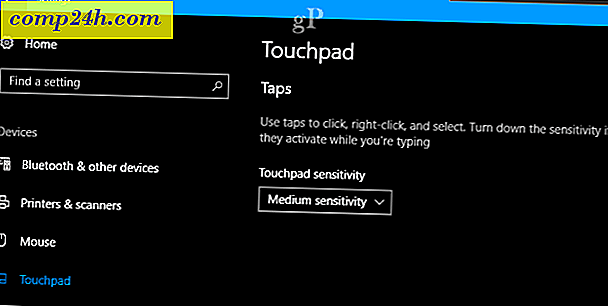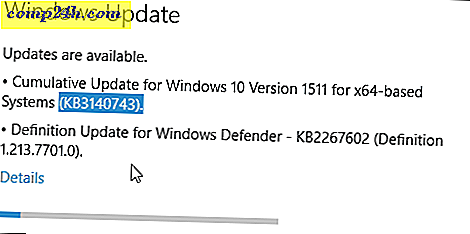Gewusst wie: Anpassen von Standard Windows 8 Apps
Eine der netten Sachen, die Sie mit den Windows 8 "Modern Apps" - früher Metro genannt - tun können, ist, sie so anzupassen, dass sie die gewünschten Informationen anzeigen. Sehen Sie sich die Apps für Nachrichten, Wetter, Finanzen und Sport an.
Starten Sie die App, die Sie anpassen möchten, auf dem Windows 8-Startbildschirm. Hier fange ich mit Neuigkeiten an. Klicken Sie mit der rechten Maustaste auf den Bildschirm oder, wenn Sie ein Tablet verwenden, wischen Sie vom oberen Rand des Bildschirms nach unten. Wählen Sie dann die Teile der App aus, die Sie anpassen möchten. Hier wähle ich Meine Nachrichten.

Scrollen Sie über die rechte Seite und wählen Sie Abschnitt hinzufügen.

Jetzt können Sie dem Nachrichten-Feed praktisch jedes Thema als Abschnitt hinzufügen. Sie können einen Bereich hinzufügen, der so breit oder spezifisch ist, wie verfügbar ist.

Nachdem Sie einen Abschnitt hinzugefügt haben, wird dieser in der Nachrichten App angezeigt.

Oder Sie können der App "Nachrichten" verschiedene Quellen für verschiedene Kategorien hinzufügen.

Sport, Finanzen und Wetter funktionieren auf die gleiche Weise, mit verschiedenen Arten von Anpassungen, die Sie in jedem einzelnen tun können. Um zu finden, was verfügbar ist, klicken Sie einfach mit der rechten Maustaste oder wischen Sie auf dem Bildschirm nach unten. Hier sind die Anpassungen für Sport verfügbar.

Was gut ist, ist, dass Sie die Sportnachrichten nur für Ihre Lieblingsteams abrufen können.

Oder mit Weather können Sie verschiedene Orte hinzufügen.


Oder Sie können sich die aktuellen Wetterbedingungen aus der ganzen Welt ansehen.

Hier sehen Sie ein Beispiel für die Arten von Anpassungen, die Sie der Finance App hinzufügen können. Praktisch, wenn Sie Ihrer Merkliste bestimmte Bestände hinzufügen möchten.

Dies ist nur ein Beispiel für die Anpassungen, die Sie mit den Windows 8-Standardanwendungen vornehmen können. Spielen Sie mit ihnen herum und Sie haben schnellen Zugriff auf die wichtigen Informationen, die Sie benötigen.

![Stop und Neustart des Explorers in Windows 7 Der einfache Weg [Anleitung]](http://comp24h.com/img/microsoft/635/stop-restart-explorer-windows-7-easy-way.png)